Windowsを使い続けて20年の私が、MacBook Airを買ってMacにスイッチ!
いざMacを使ってみて「WindowsとMacでは操作方法が全然違う!」と悶絶することが結構あります。
スクリーンショットの撮り方もその1つ。
スクリーンショットの撮り方(基本編)
Windowsには”PrintScreen”キーがありますが、Macにはありません。
でも、キーの組み合わせで色々な事ができます!
◆Commandキー+Shiftキー+3キー
画面全体のスクリーンショットを撮影
WindowsでPrintScreen キーを押した時と同じイメージですね。
◆Commandキー+Shiftキー+4キー
マウスでドラッグした範囲が撮影できる
これはナイスな機能です!
Windowsユーザーからすると、「そんな事ができるなんて!」と感動します。
◆Commandキー+Shiftキー+4キー & その後にスペースを押す
Window単位で撮影する
Windowsでは、Altキー+PrintScreenキーみたいな感じです。
しかし、Macの素敵な所はActiveなWindow以外も撮れること。
裏に見えてるWindowにマウスをあてればOKなんです。
さらに、メニューバーやDockも撮れるのが地味に嬉しいかも。
いちいちオシャレなんだな〜
スクリーンショットを取ると「カシャ〜!」と音が鳴ります。
う~ん、こんな所でも「Macを買ったぜ!」って気分にさせてくれますねー。
スクリーンショットはファイルで保存される!?
それでは早速貼り付けを…と思ってペーストしたら、全然撮れてない!!
おかしいと思い、もう一度「カシャ」っとスクリーンショットを撮ってみる。
やっぱり貼り付けられない!
全然クリップボードにイメージが取り込まれてないっす。。。
そうなんです。
Macのスクリーンショットはデスクトップにファイルとして保存がデフォルトの動作なんです。
「撮れてないじゃん!」と思って連打をしたおかげで、気づいたらデスクトップがファイルだらけに。。。
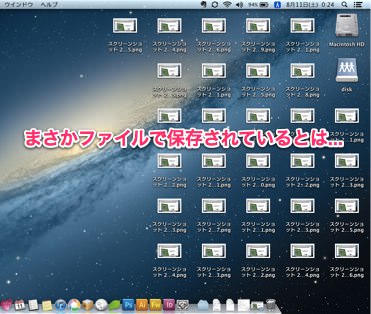
クリップボードにスクリーンショットを撮るには
コントロールキーを一緒に押せば、クリップボードにスクリーンショットを撮ります。
◆Commandキー+Shiftキー+Ctrlキー+3キー
◆Commandキー+Shiftキー+Ctrlキー+4キー
元Windowsユーザーとしては、クリップボードに撮る方が慣れてますね。




